こんにちは、散花月です。
さて今回はタイトル通りSNSの「マストドン」について。
ツイッターでも書いてますが今年中を持って私はマストドンに移る予定でございますm(_ _)m
その経緯含めてご説明していきますね。
目次
何故ツイッターからマストドンに変更しようと思ったのか?
最初に前提としてブログやSNSをご覧いただいている皆様はお馴染みかと思いますが、私はツイッターをメインにブログの投稿や日々の思った事をツイートしています。
ところが最近になってツイッター自体が大幅な変更を行うかも、というニュースを見かけるようになりました。
そんな中、他にもSNSはあるのでせっかくだから…とググった結果「マストドン」という聞きなれないアプリが。
とはいっても結局ツイッターと変わらないんだろうなと思い試してみたら…以下の項目が私の欲しかった機能とバッチリ噛み合った、という訳です。
欲しかった機能その1「未収載トゥート」
まずは1つ目、未収載での投稿が可能という点。
要するに「タイムラインや検索に引っ掛からないが私を知っている人なら自由に見れる」機能となっています。
これ、私がYoutubeでも行っている「限定公開」と一緒なんですね~。
さらにポイントなのはツイッターでいうフォローやサークル必須やいいね等面倒な作業もすべて無し!
私という人間を知っている人だけがストレートに見れるという素晴らしい仕組みとなってます。
では上記の未収載投稿機能によってどうなるか?
ツイッター以上に言いたい放題言えるぜヒャッホー!
となりますね♪(限度はあるけどw)
この「バランスの取れた投稿設定」が本当に欲しかったんです。
なので1月からはもう少し踏み込んで色々とトゥートしようと思ってます!
どうせなら方言全体で投稿してみたとか少々自分を壊した上で試してみようかと画策中…。
欲しかった機能その2「文字数500文字」
そして2つ目、ツイッターと比べて文字数が500文字で投稿が行えます。
さらに半角英数と日本語両方とも共通で500文字です。全角でも同じ文字数は嬉しいですね♪
まあツイッターでも140文字限定でAAを載せたりする際に工夫しないと、等良い意味で頭を使えるケースはありましたが…。
結局上限が増えれば良い話ですので(^_^;)
ただ、しっかりと欠点もあってリンク等の文字数はそのままカウントされます。
ツイッターだとどんなに長いリンクでも一律22文字となっていましたがそこは要注意かと。
あとはツイッターみたいにYoutube等のリンクされた動画がそのままプレビューとして再生出来たりする機能はありません。
まあでも人によっては通信料を気にする方もいらっしゃるので自分でリンクを押して再生する方が良いかも知れませんね(^_^;)
(なので私はツイッターでも自動再生オフにしてました)
そうそう、もう一つ補足として直接マストドンへ直接動画の投稿を行うのであればプレビューが表示されます。
スマホからだとクリックしてから再生という風になりますが、宜しければご参考ください。
最後に動画の上限容量は40MBまでとなっていますよ!
欲しかった機能その3「適度に流れるタイムライン&無法地帯」
3つ目、これも良い感じに見えるんですがタイムラインが自動的に再生されて見れる所です。
さらにタイムライン自体も高速という訳では無く適度に流れるのでちょっと作業をしながら…というタイミングで見るにはうってつけ。
かつ、動画やライブと違って通信料も低めなので貧乏な私にも嬉しい!
…が、このタイムラインは見出し通り無法地帯気味なので人を選ぶ点は注意かなと思います。
要するに「下ネタ含めてなんでもござれ」ですからね(汗)
見る人によっては抵抗があるかも知れません。
ただ、マストドンはサーバによって自分が所属する場所を変えれるので私も所属しているJPサーバが嫌なら別の場所へ移動する…という手も全然ありです。
ちなみに私は元々根暗で地下監視員(隠語にしてますが)をしていたためこういった環境の方が合っていたりしますw
個々の言動をリアルタイムで見れるのは素晴らしい♪
マストドンへのJPサーバ参加、試験ツィート…ではなくトゥートを実施まで
ここまで記載してきたマストドンですが、JPサーバへの参加含めて難しい手順は特になし!
・マストドンJPサーバ
自分が所属したいサーバに対してユーザ登録を行うだけとなっています。
登録時に必要な情報は他と同じでメールアドレスや認証アプリ等です。
あと、閲覧する場合はブラウザ上なら普通にChromeから見れます。
マストドンのSankagetu
↑私のアカウント。まだ試験運用なので適当な投稿なのはご容赦を。
iPhoneからだと、私も使用していますが「Tootle for Mastodon」がお勧めです。
※Androidの方は手元に無いのでご紹介が出来ず…すみません(-_-;)
ワードプレスにマストドン用ウィジェットを設置する方法
最後にマストドンの内容をワードプレスにウィジェットとして表示する方法です。
これも実はプラグイン等は無く、特定のサイトで簡易入力したら自動的に設定された…なんていうのもありません。
ではどうするか?というと…「有限会社アゼット様のウィジェット」を参考にさせていただきました。
・有限会社アゼット様のウィジェット
・Qiita側での導入手順
さらにMasato’s Blog Picture Days様のサイトを参考にしています。
・Mastodonのウィジェット
・MastodonウィジェットをWordPressに正しい方法で読み込ませる
ちなみに私の場合、ワードプレスに「WP Headers And Footers」が未インストールだったので導入してヘッダにURLを記載しました。
結果、見事ウィジェットが表示された!訳なんですが…ここで問題発生。
・未収載が、出てこない(-_-;)
・全体的に文字位置等が微妙(上の方がちょっと枠大きい、等)
そこでjsファイルを調べて中を確認させていただき、かつマストドンのAPIで受け取れるトゥートについて調べました。
・Mastodon API から「未収載」でトゥートするサンプル(bash と PHP)
するとボディ部分で受け取れるメッセージについては以下で指定していることが判明。
・visibilityがpublicの場合:公開用トゥート取得
・visibilityがunlistedの場合:未収載トゥート取得
という訳で上記を参考にマストドン用ウィジェットのファイル群内にあるmastodon.widget.jsへ未収載トゥートも取得できるように変更。
|
1 2 3 4 5 6 7 8 9 10 11 12 13 14 |
~ 省略 ~ if(data_[i].visibility=='public') { // list only public toots appendStatus.call(mapi, data_[i]); } // 以下を追加 if(data_[i].visibility=='unlisted') { // list only unlisted toots appendStatus.call(mapi, data_[i]); } ~ 省略 ~ |
後はスタイルシートを適度に変更してFTP経由でアップロードしてから、カスタムHTMLのウィジェットを指定してマストドン表示用タグを追加。
最終的に以下の画像となり、完成!です(^_^)v
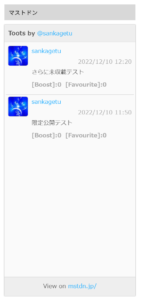
最後に
以上、プラグインが無い等ちょっと苦労気味だったマストドンへの対応でした。
にしてもAPIやJavaScriptの仕組みを再度思い出せたのはありがたかったですね。
ちょうど大学の講義で登場してきていましたので。
皆さんもツイッターで出来なかった事項をマストドンで実現してみてはいかがでしょうか。
では失礼します。


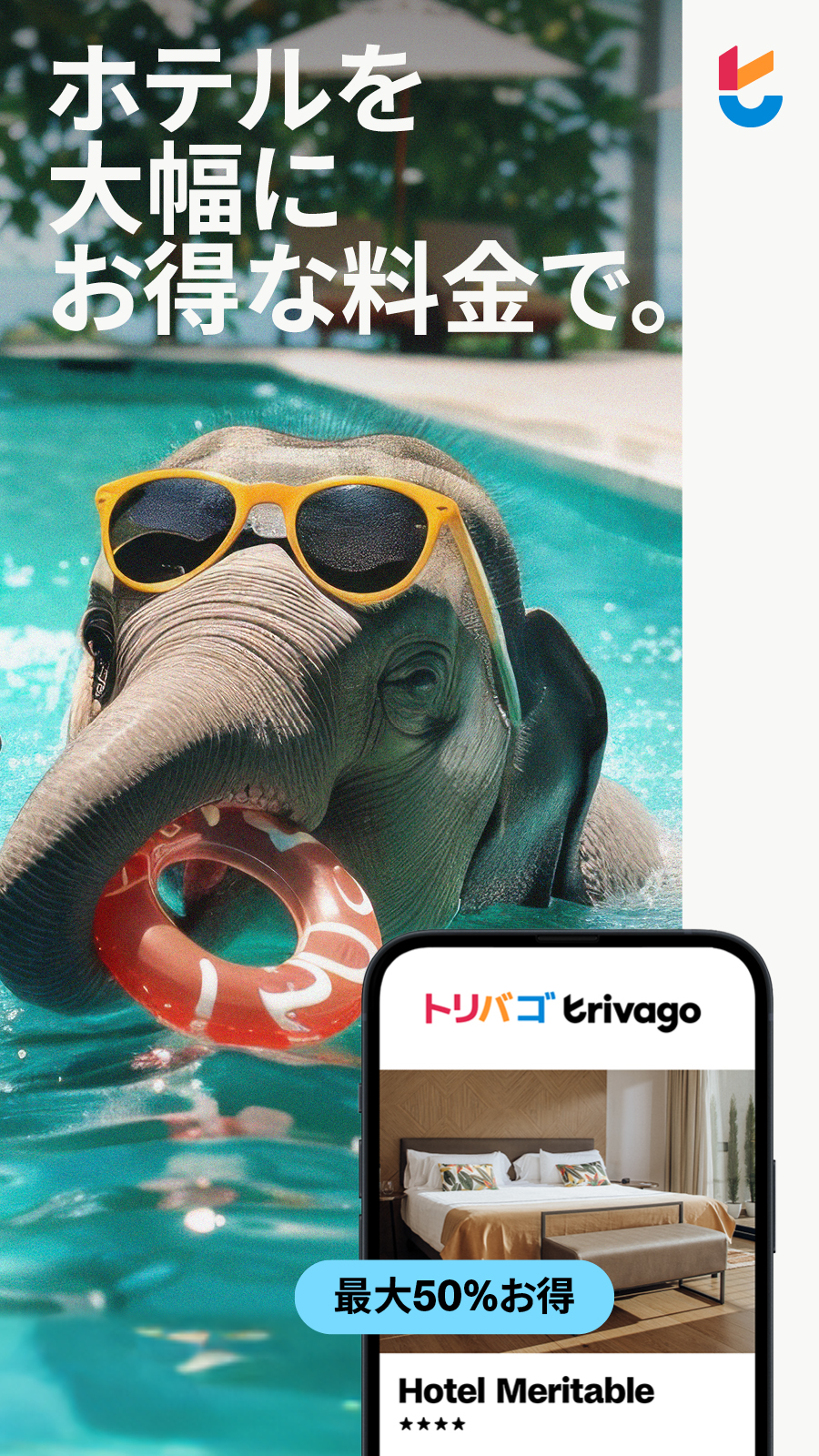

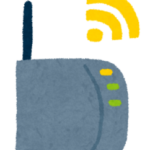


コメントを残す